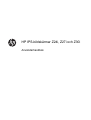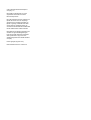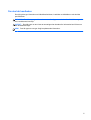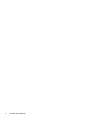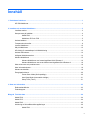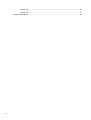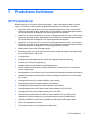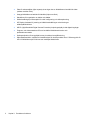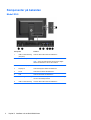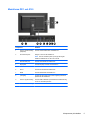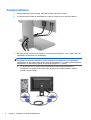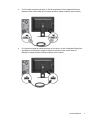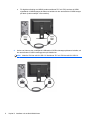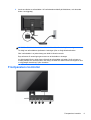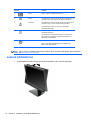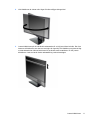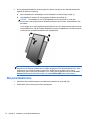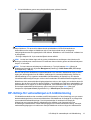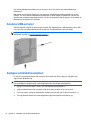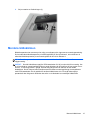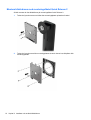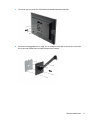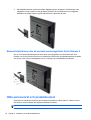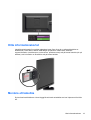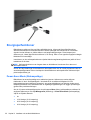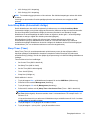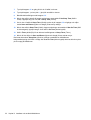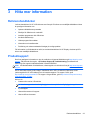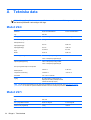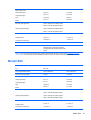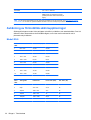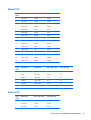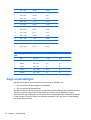HP Z Display Z24i 24-inch IPS LED Backlit Monitor Användarguide
- Kategori
- TV-apparater
- Typ
- Användarguide
Denna manual är också lämplig för

HP IPS-bildskärmar Z24i, Z27i och Z30i
Användarhandbok

© 2013 Hewlett-Packard Development
Company, L.P.
Microsoft® och Windows® 7 är i USA
registrerade varumärken som tillhör
Microsoft Corporation.
De enda garantierna för HPs produkter och
tjänster är de som finns i de uttryckliga
garantierna som medföljer produkter och
tjänster. Ingenting i detta dokument skall
anses utgöra en ytterligare garanti. HP
ansvarar inte för tekniska eller redaktionella
fel eller utelämnanden i detta dokument.
Detta dokument innehåller information som
omfattas av upphovsrättslagstiftningen.
Ingen del av detta dokument får kopieras
eller reproduceras i någon form utan
skriftligt medgivande från Hewlett-Packard
Company.
Första upplagan (augusti 2013)
Dokumentartikelnummer: 727282-101

Om den här handboken
Den här guiden ger information om bildskärmsfunktioner, installation av bildskärmen och tekniska
specifikationer.
VARNING: Den här texten ger information om att allvarliga personskador eller dödsfall kan uppstå
om instruktionerna inte följs.
VIKTIGT: Den här typen av text visar att utrustningen kan skadas eller information kan förloras om
inte föreskrifterna följs.
OBS! Den här typen av text ger viktig kompletterande information.
iii

iv Om den här handboken

Innehåll
1 Produktens funktioner .................................................................................................................................... 1
HP IPS-bildskärmar .............................................................................................................................. 1
2 Installera och använda bildskärmen ............................................................................................................. 3
Installera stativet .................................................................................................................................. 3
Komponenter på baksidan ................................................................................................................... 4
Modell Z24i .......................................................................................................................... 4
Modellerna Z27i och Z30i .................................................................................................... 5
Ansluta kablarna ................................................................................................................................... 6
Frontpanelens kontroller ....................................................................................................................... 9
Justera bildskärmen ........................................................................................................................... 10
Slå på bildskärmen ............................................................................................................................. 12
HP-riktlinje för vattenstämpel och bildinbränning ............................................................................... 13
Ansluta USB-enheter .......................................................................................................................... 14
Avlägsna bildskärmsstativet ............................................................................................................... 14
Montera bildskärmen .......................................................................................................................... 15
Montera bildskärmen med monteringsfästet Quick Release 2 .......................................... 16
Montera bildskärmen utan att använda monteringsfästet Quick Release 2 ...................... 18
Hitta serienumret och produktnumret ................................................................................................. 18
Hitta informationskortet ...................................................................................................................... 19
Montera ett kabellås ........................................................................................................................... 19
Energisparfunktioner .......................................................................................................................... 20
Power-Saver Mode (Strömsparläge) ................................................................................. 20
Auto-Sleep Mode (Automatiskt viloläge) ............................................................................ 21
Sleep Timer (Timer) ........................................................................................................... 21
3 Hitta mer information .................................................................................................................................... 23
Referenshandböcker .......................................................................................................................... 23
Produktsupport ................................................................................................................................... 23
Bilaga A Tekniska data .................................................................................................................................... 24
Modell Z24i ......................................................................................................................................... 24
Modell Z27i ......................................................................................................................................... 24
Modell Z30i ......................................................................................................................................... 25
Avkänning av förinställda skärmupplösningar .................................................................................... 26
Modell Z24i ........................................................................................................................ 26
v

Modell Z27i ........................................................................................................................ 27
Modell Z30i ........................................................................................................................ 27
Ange användarlägen .......................................................................................................................... 28
vi

1 Produktens funktioner
HP IPS-bildskärmar
Bildskärmarna har en LCD-skärm (liquid crystal display – skärm med flytande kristaller) med aktiv
matris och IPS-teknik (In-Plane Switching). Bildskärmsmodellerna och funktionerna inkluderar:
● Modell Z24i, skärm med 60,96 cm (24-tums) visningsyta diagonalt och 1920 x 1200 punkters
upplösning, samt stöd för lägre upplösningar över hela skärmen, med anpassningsbar skalning
för maximal bildstorlek samtidigt som den ursprungliga bildkvoten bibehålls
●
Modell Z27i, en skärm med 68,58 cm (27-tums) visningsyta diagonalt och 2560 x 1440 punkters
upplösning, samt stöd för lägre upplösningar över hela skärmen, med anpassningsbar skalning
för maximal bildstorlek samtidigt som den ursprungliga bildkvoten bibehålls
● Modell Z30i, en skärm med 76,2 cm (30-tums) visningsyta diagonalt och 2560 x 1600 punkters
upplösning, samt stöd för lägre upplösningar över hela skärmen, med anpassningsbar skalning
för maximal bildstorlek samtidigt som den ursprungliga bildkvoten bibehålls
● Bländskyddande panel med LED-bakgrundsljus
●
Bred visningsvinkel, som gör att man kan se skärmens innehåll från sittande eller stående läge
eller vid förflyttning från sida till sida
● Lutningsfunktion
● Svängfunktion så att bildskärmen kan roteras från liggande till stående orientering
●
Funktioner för vridning och höjdjustering
●
Avtagbart ställ för flexibel montering av bildskärmspanelen
● HP Quick Release 2 så att du kan installera bildskärmen med ett enkelt klick och ta bort den
med en smidig skjutflik
●
Monteringsfäste för tunna klienter (tillval) som sätts fast på datorstativets baksida (säljs separat)
● Lättåtkomligt utdragbart informationskort med all nödvändig information för att kunna kontakta
HP:s support
●
Videoingång för analog VGA (kablar medföljer vissa modeller)
●
Videoingång för digital DVI (kablar medföljer vissa modeller)
● Videoingång för digital DisplayPort (kablar medföljer vissa modeller)
●
Videosignalingång med stöd för digital HDMI (endast modellerna Z27i och Z30i)
●
Ljudutgång med hörlursjack (endast modellerna Z27i och Z30i)
● USB 2.0-hubb (modellen Z24i) eller USB 3.0-hubb (modellerna Z27i och Z30i) med en
uppströmsport (ansluts till datorn) och fyra nedströmsportar (ansluts till USB-enheter)
●
USB-kabel medföljer för anslutning av bildskärmens USB-hubb till USB-uttaget i datorn
●
Stöder HP-högtalarpanel som tillval
● Plug-and-play-funktion om operativsystemet stöder detta
HP IPS-bildskärmar 1

●
Plats för sekretessfilter (köps separat) så att ingen kan se bildskärmens innehåll från sidan
(endast modellen Z241)
●
Uttag på bildskärmens baksida för kabellås (köps som tillval)
●
Kabelränna för organisation av kablar och sladdar
●
Skärminställningar på flera språk för enkel konfigurering och skärmoptimering
●
HP Display Assistant för justering av bildskärmsinställningar och aktivering av
stöldskyddsfunktionen
●
HDCP (High-Bandwidth Digital Content Protection) kopieringsskydd på alla digitala ingångar
●
Program- och dokumentations-CD som innehåller bildskärmsdrivrutiner och
produktdokumentation
●
Strömsparfunktion för att uppfylla kraven på minskad energiförbrukning
● Säkerhetsföreskrifter, certifikat och bestämmelser för dessa produkter finns i Referensguide för
HP LCD-bildskärmar på CD-skivan som medföljer bildskärmen.
2 Kapitel 1 Produktens funktioner

2 Installera och använda bildskärmen
Inför installationen av bildskärmen ska du kontrollera att strömmen till bildskärm, datorsystem och
eventuell kringutrustning är avstängd. Gå därefter igenom följande anvisningar.
OBS! Kontrollera att huvudströmbrytaren på bildskärmens baksida är avstängd.
Huvudströmbrytaren stänger av all ström till bildskärmen.
Installera stativet
VIKTIGT: Rör inte vid LCD-panelens yta. Om du trycker på panelen kan detta orsaka färgavvikelser
eller att de flytande kristallerna hamnar i oordning. Om så sker kommer inte bildskärmen att återgå till
normalt skick.
Med monteringsfästet HP Quick Release 2 blir det mycket enklare att flytta bildskärmen. Montera
skärmen på stativet:
1. Lägg bildskärmen med framsidan nedåt på en plan yta täckt av en ren, torr duk.
2. Skjut in övre delen av stativets monteringsplatta under försänkningens övre kant på skärmens
baksida.
3. Sänk ner nedre delen av stativets monteringsplatta i försänkningen tills den låses på plats.
4. Haken på HP Quick Release 2 hoppar upp när stativet är låst på plats.
Installera stativet 3

Komponenter på baksidan
Modell Z24i
Komponent Funktion
1 USB 2.0-nedströmsuttag
(sidopanel)
Ansluter valfria USB-enheter till bildskärmen.
2 Huvudströmbrytare Stänger av all ström till bildskärmen.
OBS! Genom att ställa brytaren på Off ges den lägsta
effekten till bildskärmen när den inte används.
3 Strömkontakt (AC) Ansluter strömsladden till bildskärmen.
4 DisplayPort Ansluter DisplayPort-kabeln till bildskärmen.
5 DVI-D Ansluter DVI-D-kabeln till bildskärmen.
6 VGA Ansluter VGA-kabeln till bildskärmen.
7 USB 2.0-uppströmsuttag Ansluter USB-hubbkabeln på bildskärmens USB-hubbuttag
och till en värd-USB-port/hubb.
8 USB 2.0-nedströmsuttag Ansluter valfria USB-enheter till bildskärmen.
4 Kapitel 2 Installera och använda bildskärmen

Modellerna Z27i och Z30i
Komponent Funktion
1 USB 3.0-nedströmsuttag
(sidopanel)
Ansluter valfria USB-enheter till bildskärmen.
2 Huvudströmbrytare Stänger av all ström till bildskärmen.
OBS! Genom att ställa brytaren på Off ges den lägsta
effekten till bildskärmen när den inte används.
3 Strömkontakt (AC) Ansluter strömsladden till bildskärmen.
4 DisplayPort Ansluter DisplayPort-kabeln till bildskärmen.
5 VGA Ansluter VGA-kabeln till bildskärmen.
6 DVI-D Ansluter DVI-D-kabeln till bildskärmen.
7 HDMI Ansluter HDMI-kabeln till bildskärmen.
8 Ljudutgång Används för att ansluta hörlurar eller högtalarsystemet HP
Speaker Bar till bildskärmen.
9 USB 3.0-uppströmsuttag Ansluter USB-hubbkabeln på bildskärmens USB-hubbuttag
och till en värd-USB-port/hubb.
10 USB 3.0-nedströmsuttag Ansluter valfria USB-enheter till bildskärmen.
Komponenter på baksidan 5

Ansluta kablarna
1. Placera bildskärmen på en lämplig, välventilerad plats i närheten av datorn.
2. Led kablarna genom hålet för kabeldragning i mitten av stället innan du ansluter kablarna.
3. Beroende på din modell och konfiguration, anslut antingen DisplayPort-, DVI-, HDMI- eller VGA-
videokabeln mellan datorn och bildskärmen.
OBS! Bildskärmen kan ha antingen analog eller digital inmatning. Videoläget avgörs av vilken
videokabel som används. Bildskärmen avgör automatiskt vilka ingångar som har godkända
videosignaler. Du kan välja ingång genom att trycka på knappen Input (Ingång) på bildskärmens
framsida eller via skärmmenyn genom att trycka på knappen Menu (Meny).
●
För analog drift ska du ansluta VGA-signalkabeln till VGA-uttaget på baksidan av
bildskärmen och därefter ansluta den andra änden till VGA-uttaget på datorn (kabeln
medföljer vissa modeller).
6 Kapitel 2 Installera och använda bildskärmen

●
För DVI-digital användning ansluter du DVI-D-signalkabeln till DVI-uttaget på skärmens
baksida och den andra änden till DVI-uttaget på datorn (kablar medföljer vissa modeller).
●
För DisplayPort-digital användning ansluter du ena änden av den medföljande DisplayPort-
signalkabeln till DisplayPort-uttaget på skärmens baksida och den andra änden till
DisplayPort-uttaget på datorn (kablar medföljer vissa modeller).
Ansluta kablarna 7

●
För digital användning med HDMI (endast modellerna Z27i och Z30i) ansluter du HDMI-
signalkabeln till HDMI-uttaget på skärmens baksida och den andra änden till HDMI-uttaget
på datorn (kablar medföljer vissa modeller).
4. Anslut ena änden av den medföljande USB-kabeln till USB-hubbuttaget på datorns baksida, och
den andra änden till USB-inmatningsporten på bildskärmen.
OBS! Modellen Z24i har stöd för USB 2.0. Modellerna Z27i och Z30i har stöd för USB 3.0.
8 Kapitel 2 Installera och använda bildskärmen

5. Anslut ena änden av strömsladden i AC-strömkontakten baktill på bildskärmen, och den andra
änden i ett vägguttag.
VARNING: Så här minskar du risken för elektriska stötar eller skada på utrustningen:
Ta aldrig bort strömsladdens jordkontakt. Jordningen fyller en viktig säkerhetsfunktion.
Sätt i strömsladden i ett jordat eluttag som alltid är lätt att komma åt.
Bryt strömmen till utrustningen genom att ta ut strömsladden ur eluttaget.
Av säkerhetsskäl får du aldrig placera föremål på strömsladdar och kablar. Se till att ingen av
misstag trampar eller snavar på dem. Dra aldrig i en kabel eller sladd. När du ska koppla ur dem
ur vägguttaget, fatta då tag i själva kontakten.
Frontpanelens kontroller
Frontpanelens kontroller 9

Kontroll Funktion
1
Meny Öppnar, väljer och avslutar skärmmenyn.
2
Minus Om skärmmenyn visas trycker du på den här knappen för att
gå bakåt i menyn och för att minska justeringsnivåerna.
3
Plus/Input Om skärmmenyn visas trycker du på den här knappen för att
gå framåt i menyn och för att öka justeringsnivåerna.
Om skärmmenyn inte är på, väljer den här knappen
ingångssignal för video.
4
OK/Auto Justera Om skärmmenyn är aktiv, trycker du här för att välja den
markerade funktionen.
Om skärmmenyn inte har aktiverats, kan du trycka på den
här knappen för att aktivera autojusteringsfunktionen för
optimering av skärmbilden.
5
Strömbrytare Slår på eller stänger av bildskärmen.
OBS! Se till att huvudströmbrytaren på bildskärmens
baksida står i läget ON (På).
OBS! Om du vill se en skärmmenysimulator besöker du HP Customer Self Repair Services Media
Library, på
http://www.hp.com/go/sml.
Justera bildskärmen
1. Luta bildskärmens panel framåt eller bakåt för att ställa in den i bekväm ögonhöjd.
10 Kapitel 2 Installera och använda bildskärmen

2. Vrid bildskärmen åt vänster eller höger för bästa möjliga visningsvinkel.
3. Justera bildskärmen på din individuella arbetsstation till en höjd som känns bekväm. Den övre
kanten av bildskärmens ram ska inte vara högre än ögonhöjd. En bildskärm som placeras lågt
och bakåtlutande kan kännas bekvämare för användare med kontaktlinser. Du bör justera
bildskärmen i takt med att du ändrar arbetsställning under arbetsdagen.
Justera bildskärmen 11

4. Du kan anpassa bildskärmen till det program du arbetar med genom att vrida bildskärmen från
liggande till stående orientering.
a. Ställ in bildskärmen i fullhöjdsläge och luta bildskärmen bakåt så långt det går (1).
b. Vrid bildskärmen medurs 90° från liggande till stående orientering (2).
VIKTIGT: Om bildskärmen inte har fullhöjdsläge och full lutning när du vrider den,
kommer det nedre högra hörnet av bildskärmens panel att slå i foten och bildskärmen kan
då skadas.
Om du lägger till en valfri högtalarlist på bildskärmen ska du installera denna efter det att du
svängt bildskärmen. När du svänger bildskärmen kommer högtalarlisten i kontakt med foten
och du riskerar att skada bildskärmen eller högtalarlisten.
OBS! För att kunna visa information med stående orientering på skärmen kan du installera
programmet HP Display Assistant som medföljer på program- och dokumentations-CD:n. Även
skärmmenyn kan roteras till stående orientering. Så här roterar du skärmmenyn: Gå till
skärmmenyn genom att trycka på knappen Menu (Meny) på frontpanelen och välj sedan OSD
Control (Skärmmenykontroll) från menyn och sedan Rotate OSD (Rotera skärmmeny).
Slå på bildskärmen
1. Kontrollera att huvudströmbrytaren på bildskärmens baksida är i läget ON (På).
2. Starta datorn genom att trycka på dess strömbrytare.
12 Kapitel 2 Installera och använda bildskärmen

3. Slå på bildskärmen genom att trycka på strömbrytaren på dess framsida.
VIKTIGT: Om en bildskärm visar samma statiska bild under en längre period kan bilden brännas
fast på skärmen.* För att undvika sådana skador på bildskärmen bör du alltid använda en
skärmsläckare eller stänga av bildskärmen när du inte ska använda den på en längre tid.
Inbränningsfenomenet kan uppstå på alla LCD-skärmar. Bildskärmar med "inbränd bild" omfattas inte
av HPs garanti.
* En längre tidsperiod är 12 på varandra följande timmar stillbild.
OBS! Om det inte händer något när du trycker på bildskärmens strömbrytare kan funktionen för
låsning av strömbrytaren vara aktiverad. Du inaktiverar denna funktion genom att hålla strömbrytaren
intryckt i 10 sekunder.
OBS! Du kan inaktivera strömlampan på skärmmenyn. Tryck på knappern Menu (Meny) på
bildskärmens framsida och välj sedan Management (Hantering) > Bezel Power LED (Strömlampa
på frontpanelen) > Off (Av).
När den slås på visas bildskärmens statusmeddelande i fem sekunder. Meddelandet visar på vilken
ingång den aktiva signalen finns för tillfället, inställningen för automatisk källaktivering (På eller Av,
fabriksinställning är På), signalens standardkälla (fabriksinställning är DisplayPort), den aktuella
förinställda bildskärmsupplösningen och den rekommenderade förinställda bildskärmsupplösningen.
Bildskärmen söker automatiskt bland ingångssignalerna efter en aktiv ingång och använder denna för
skärmen. Om det finns två eller fler aktiva insignaler, visar bildskärmen insignalens standardkälla. Om
standardkällan inte är någon av de aktiva insignalerna, visar bildskärmen den som har högst prioritet.
Du kan byta standardkälla på skärmmenyn genom att trycka på knappen Menu (Meny) på
frontpanelen välja Input Control (Signalkontroll in) > Default Input (Standardsignal in).
HP-riktlinje för vattenstämpel och bildinbränning
IPS-bildskärmsmodellerna har utvecklats med IPS-skärmteknik (In-Plane Switching) som ger extremt
breda betraktningsvinklar och avancerad bildkvalitet. IPS-bildskärmar är lämpliga för en mängd olika
avancerade bildkvalitetstillämpningar. Den här paneltekniken är emellertid inte lämplig för
tillämpningar som uppvisar statiska, stillastående eller stillbilder under långa perioder utan
användning av skärmsläckare. Dessa tillämpningstyper kan omfatta kameraövervakning, videospel,
marknadsföringslogotyper och mallar som visas på bildskärmen under en längre tid. Statiska bilder
HP-riktlinje för vattenstämpel och bildinbränning 13

kan orsaka bildinbränningsskador som skulle kunna se ut som fläckar eller vattenstämplar på
bildskärmen.
Bildskärmar som används dygnet runt som resulterar i bildinbränningsskada omfattas inte av HP-
garantin. För att undvika en bildinbränningsskada ska du alltid stänga av bildskärmen när den inte
används eller använda energisparfunktionen, om den är kompatibel med ditt system, för att stänga av
bildskärmen när systemet är overksamt.
Ansluta USB-enheter
USB-kontakterna används för anslutning av enheter som digitalkamera, USB-tangentbord eller USB-
mus. Det finns fyra USB-nedströmsportar på skärmen (två på baksidan och två på sidan).
OBS! Du måste koppla USB-hubbens kabel från bildskärmen till datorn för att aktivera bildskärmens
USB-portar. Se steg 4 i
Ansluta kablarna på sidan 6.
Avlägsna bildskärmsstativet
Du kan ta av bildskärmspanelen från stativet för att montera den på en vägg, en svängarm eller
någon annan fästanordning.
VIKTIGT: Innan du börjar demontera bildskärmen, ska du stänga av den och koppla ur både ström-
och signalkablarna. Koppla också ur alla USB-kablar som är anslutna till bildskärmen.
1. Koppla ur och ta bort signal-, ström- och USB-kablarna från bildskärmen.
2. Lägg ned bildskärmen med framsidan nedåt på en plan yta täckt av en ren, torr duk.
3. Tryck ner haken i mitten på bildskärmens nederkant för att låsa upp HP Quick Release 2 (1).
4. Vrid upp stativets botten tills monteringsplattan frigörs från panelens försänkning (2).
14 Kapitel 2 Installera och använda bildskärmen
Sidan laddas ...
Sidan laddas ...
Sidan laddas ...
Sidan laddas ...
Sidan laddas ...
Sidan laddas ...
Sidan laddas ...
Sidan laddas ...
Sidan laddas ...
Sidan laddas ...
Sidan laddas ...
Sidan laddas ...
Sidan laddas ...
Sidan laddas ...
-
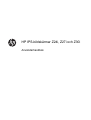 1
1
-
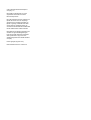 2
2
-
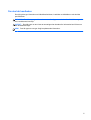 3
3
-
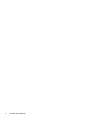 4
4
-
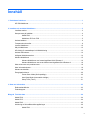 5
5
-
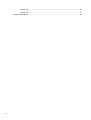 6
6
-
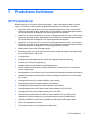 7
7
-
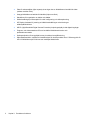 8
8
-
 9
9
-
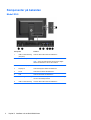 10
10
-
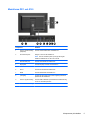 11
11
-
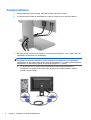 12
12
-
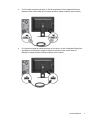 13
13
-
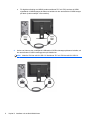 14
14
-
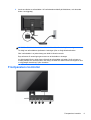 15
15
-
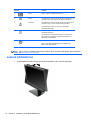 16
16
-
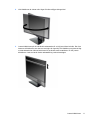 17
17
-
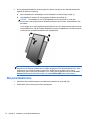 18
18
-
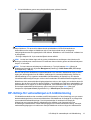 19
19
-
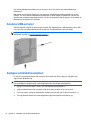 20
20
-
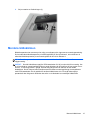 21
21
-
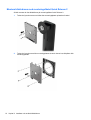 22
22
-
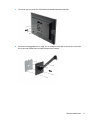 23
23
-
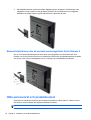 24
24
-
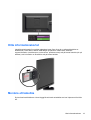 25
25
-
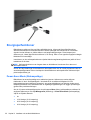 26
26
-
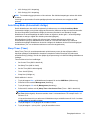 27
27
-
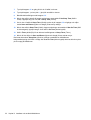 28
28
-
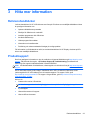 29
29
-
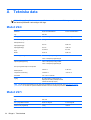 30
30
-
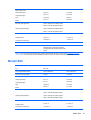 31
31
-
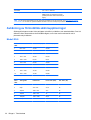 32
32
-
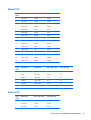 33
33
-
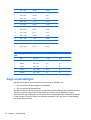 34
34
HP Z Display Z24i 24-inch IPS LED Backlit Monitor Användarguide
- Kategori
- TV-apparater
- Typ
- Användarguide
- Denna manual är också lämplig för
Relaterade papper
-
HP Z Display Z22i 21.5-inch IPS LED Backlit Monitor Användarguide
-
HP V193b 18.5-inch LED Backlit Monitor Användarguide
-
HP DreamColor Z24x Display Användarguide
-
HP Z27s 27-inch IPS UHD Display Användarmanual
-
HP DreamColor Z24x G2 Display Användarguide
-
HP HC240 24-inch Healthcare Edition Display Användarmanual
-
HP ENVY 24 23.8-inch IPS Monitor with Beats Audio Användarguide
-
HP Value 25-inch Displays Användarmanual
-
HP Z24nf 23.8-inch Narrow Bezel IPS Display Användarmanual
-
HP EliteDisplay E231i 23-in IPS LED Backlit Monitor Användarmanual